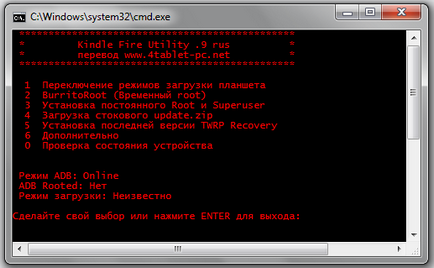
Datorită Kindle de foc Utility nu mai trebuie să instalați pe calculator Android SDK-ul, împreună cu programul ADB, și operațiunile care au necesitat anterior introducerea manuală de seturi de comenzi sunt făcute acum aproape un singur clic.
Principalele caracteristici ale programului:
1. Comutarea modului de pornire a dispozitivului (pornire rapidă, recuperare, normal)
2. Primirea ROOTa cu un singur clic.
3. Restaurați permisiunile (Fix) pentru fișierele din folderele de sistem.
4. Vip (formatare) secțiunile DATA și CACHE.
5. Descărcarea și instalarea automată a actualizării firmware-ului oficial (sau doar întoarcerea la acesta).
6. Resetarea completă a dispozitivului la setările din fabrică.
7. Instalarea automată a celei mai recente versiuni de recuperare TWRP.
Puteți descărca versiunea rusă a Kindle Fire Utility de la acest link. Dezarhivați arhiva într-un folder separat și script-ul va fi gata de utilizare. Puteți deschide utilitarul Kindle Fire executând fișierul run_rus.bat. Versiunea originală a versiunii în limba engleză este rulată utilizând fișierul run.bat. La momentul scrierii ultima versiune a fost versiunea 0.9.1, pentru a avea întotdeauna o versiune nouă a programului, vizitați Forumul dezvoltatorilor săi.
Dacă ați instalat anterior aplicația BurritoRoot pe comprimatul Kindle Fire, trebuie să îl dezinstalați înainte de a utiliza Kindle Fire Utility.
Amintiți-vă că tot ceea ce faceți, faceți pe propriul dvs. pericol și riscați. Nici site-ul nostru, nici dezvoltatorii TWRP 2.0 nu sunt responsabili pentru eventualele deteriorări ale tabletei.
Pentru a începe cu Kindle Fire Utility, trebuie să instalați driverele de tabletă pe computerul adb. (Dacă ați efectuat deja un incendiu pe computerul dvs., nu este necesar să faceți acest lucru - driverele sunt deja instalate.)
Pentru a instala driverul, trebuie:
1. Mergeți la dosarul în care ați dezarhivat utilitarul Kindle Fire și rulați fișierul install_drivers.bat.
2. Activați modul "Debugging USB" din setările tabletei și conectați-l la computer. Windows va găsi un dispozitiv nou și va instala automat drivere pentru el.
Dacă tableta dvs. este deja conectată la un computer, mergeți la Manager dispozitive, găsiți dispozitivul Kindle și actualizați driverul acestuia din fișierul android_winusb.inf. care se află în directorul driverelor.
Totul, acum Kindle Fire Utility este gata să lucreze cu tableta.
Unele caracteristici ale utilitarului Kindle Fire
1. Schimbați modul de descărcare a tabletei:
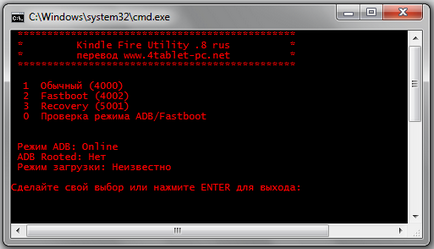
Aici puteți alege modul în care Kindle Fire se va comporta după repornire. În total, aveți trei moduri:
-descărcarea tabletei normale
-descărcați în meniul de recuperare (Recovery)
-încărcarea în modul Fastboot
În plus, selectând 0, acest submeniu, puteți obține informații despre ce mod de încărcare este acum instalat pe tabletă.
2. Obțineți drepturi radicale temporare pe tabletă folosind BurritoRoot
3. Obțineți drepturi radicale permanente. Nu aveți nevoie să descărcați și să instalați niciodată alte fișiere și programe pe tabletă sau pe computer. Pur și simplu selectați acest element, iar Kindle Fire Utility va face totul pentru tine.
4. Descărcați firmware-ul Android. Dacă selectați acest element de meniu, Kindle Fire Utility descarcă cea mai recentă versiune a firmware-ului oficial și apoi îl puteți instala utilizând TWRP Recovery.
5. Instalați cea mai recentă versiune a meniului de recuperare alternativă, TWRP Recovery. Kindle Fire Utility descarcă cea mai recentă versiune de recuperare TWRP și o instalează pe tabletă.
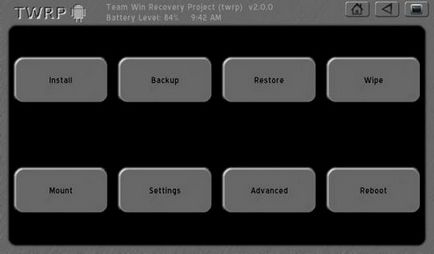
6. Cu acest element puteți seta tableta la Android Market, complet cu aplicații Google, o alternativă sistemele de membrane Go Launcher EX, montați sistemul de fișiere pentru foc Kindle a scrie sau read-only, deblocați imagini de fundal, etc. Dacă alegeți instalarea Android Market. Aplicațiile Google sau Go Launcher EX, Kindle Fire Utility încarcă toate aplicațiile necesare și le instalează pe tabletă.
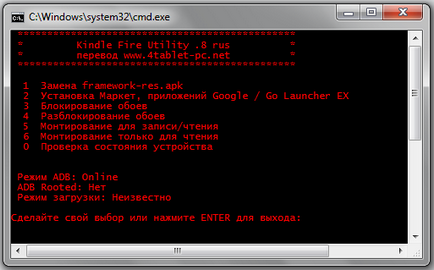
Rezolvarea problemelor posibile după folosirea utilitarului Kindle Fire Utility
Dacă tableta dvs. se blochează la pornire și ecranul afișează un triunghi galben sau logo-ul Kindle Fire, atunci tableta se află în modul de încărcare rapidă. Foc Kindle Utility, în primul meniu, selectați modul normal comprimat de pornire, așteptați până când mesajul «așteptare pentru dispozitiv», opriți tableta complet (prin apăsarea butonului de alimentare timp de 20 de secunde), și apoi porniți-l din nou. Kindle Fire Utility va seta modul normal (4000) al descărcării.
Dacă această metodă nu funcționează, încercați metoda descrisă în vârful dispozitivului Kindle Fire Utility:
După mesajul «așteptare pentru dispozitiv», fără a opri tableta de la computer, computerul deschide „Device Manager“ și actualizați manual driverele de pe dispozitivul USB Kindle, indicând calitatea dosarul lor drivere locații, care se află în folderul cu Kindle de foc Utility (de exemplu, C : \ Kindle Fire Utility \ drivere \ i386). Windows recunoaște dispozitivul nou și stabilește comprimatul în modul normal de încărcare (4000).
Trimiteți-le prietenilor: